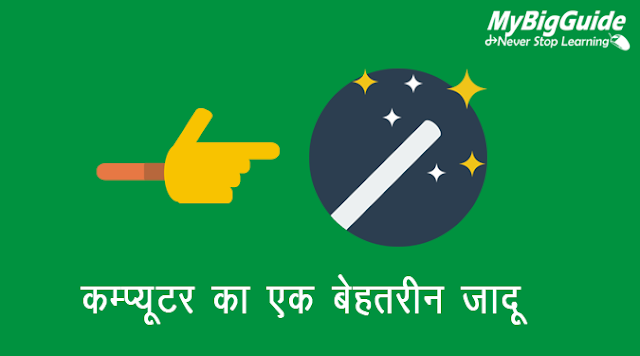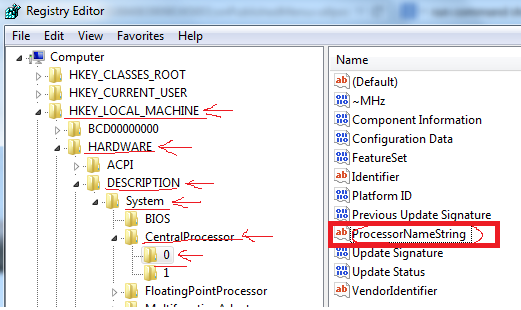आम तौर पर हम सुनने के बजाय ऑखों देखी पर ज्यादा विश्वास करते हैं, इसलिये जब हम कोई Computer खरीदने जाते हैं तो उसके हार्डवेयर आदि में बारे में जानकारी लेने के लिये ज्यादातर लोग My Computer पर Right Click कर उसकी Properties चैक करते हैं, जहॉ उसके हार्डवेयर सम्बन्धी जानकारी हमें प्राप्त होती है। वहॉ भी ज्यादातर लोग Computer के Processor पर ही ध्यान देते हैं। जिससे कम्प्यूटर की क्षमता का पता चलता है।
- Start बटन पर क्लिक कीजिये ।
- Run को open कीजिये । आप रन कमाण्ड को
 + R शार्टकट द्वारा भी चला सकते हैं।
+ R शार्टकट द्वारा भी चला सकते हैं। - यहाँ Regedit टाइप कीजिये अौर Enter कीजिये।
- Registry Editor Open हो जायेगा।
- Registry Editor में HKEY_LOCAL_MACHINE > Hardware > Discription > System >Centralprocessor > 0 को सलैक्ट कीजिये, उदा0 के लिये Picture देखें –
अब “PROCESSOR NAME STRING” पर Righ Click कर Modify को चुनें और अब जिस प्रोसेसर का नाम देना चाहें दे सकते है, मान लीजिये आपके कम्प्यूटर में Intel(R) Pentium(R) Dual CPU T2330 @ 1.60GHz सीपीयू लगा है, तो आपको उसका नाम यहॉ दिखाई देगा, लेकिन इसकी जगह आप जो भी नाम यहॉ लिख देगें वह दिखाई देने लगेगा- उदाहरण के लिये आप नीचे दिये गये किसी भी नाम को वहॉ पेस्ट कर सकते हैं –
- Intel® Core™ i7-4860HQ Processor @ 3.60 GHz
- Intel® Core™ i5-2500S Processor @ 3.70 GHz
- Intel® Core™ i3-330M Processor @ 2.13Ghz
नोट – यह ट्रिक केवल Fun के लिये है, इससे आपके कम्प्यूटर की क्षमता पर कोई प्रभाव नहीं पडेगा। अगर आप कम्प्यूटर एक्सपर्ट नहीं हैं तो इसे न करें।